本教程适用版本:excel 365 点击免费使用
我们经常在工作中使用PPT办公软件,那么你知道PPT中如何设置文字动画和出现顺序吗?今天小编就教一下大家使用PPT中如何设置文字动画和出现顺序。
首先打开PPT演示文稿,如图所示。PPT第一次打开是没有文字和其他动画效果的,所有的东西都是需要自己制作,我们先输入“PPT文字动画”这几个字,
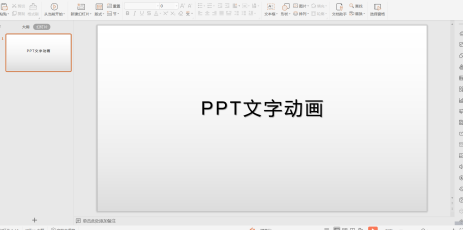 >>免费升级到企业版,赠超大存储空间
接着选择上拉导航的动画栏目。动画栏目下面有着基本的动画效果,当然也有自定义动画效果。 动画效果有着基础的画面调整,一些平移和切出之类的,而自定义效果却有很多的效果动画。
>>免费升级到企业版,赠超大存储空间
接着选择上拉导航的动画栏目。动画栏目下面有着基本的动画效果,当然也有自定义动画效果。 动画效果有着基础的画面调整,一些平移和切出之类的,而自定义效果却有很多的效果动画。
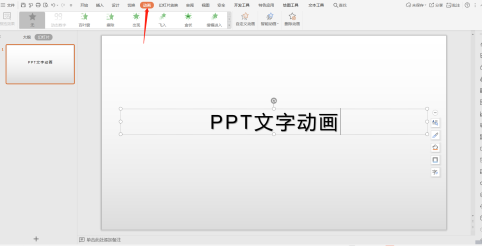 >>免费升级到企业版,赠超大存储空间
点击自定义效果,右边PPT会弹出自定义动画的一些板块,供我们选择。我们选择添加效果时,有进入、强调、退出、动作路径等小板块,进入:文字进入眼中时出现的动画效果;强调:强调文字中重点出现的对象;退出:在文字显示完之后以怎样的动画退出;动作路径:文字由那个方向进入,由那个方向退出等。
>>免费升级到企业版,赠超大存储空间
点击自定义效果,右边PPT会弹出自定义动画的一些板块,供我们选择。我们选择添加效果时,有进入、强调、退出、动作路径等小板块,进入:文字进入眼中时出现的动画效果;强调:强调文字中重点出现的对象;退出:在文字显示完之后以怎样的动画退出;动作路径:文字由那个方向进入,由那个方向退出等。
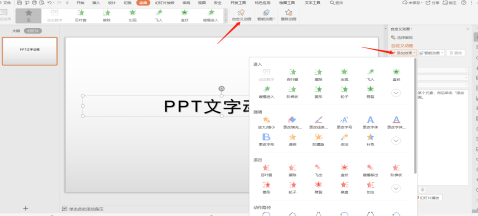 >>免费升级到企业版,赠超大存储空间
当我们动画效果进入、强调、退出、动作路径等选择完之后,就需要我们制作PPT文字内容是如何开始的。有着开始、方向、速度等选项,开始:可以选择在PPT播放之后还是用鼠标点击之前或之后;方向:内和外;速度:速度有着非常慢、慢速、中速、快速、非常快等。这些选项都是我们考虑PPT文字内容是怎样描述而定的。出现的顺序就是这里制作的。
>>免费升级到企业版,赠超大存储空间
当我们动画效果进入、强调、退出、动作路径等选择完之后,就需要我们制作PPT文字内容是如何开始的。有着开始、方向、速度等选项,开始:可以选择在PPT播放之后还是用鼠标点击之前或之后;方向:内和外;速度:速度有着非常慢、慢速、中速、快速、非常快等。这些选项都是我们考虑PPT文字内容是怎样描述而定的。出现的顺序就是这里制作的。
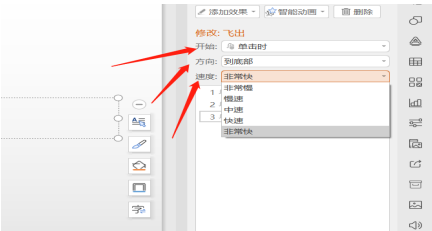 >>免费升级到企业版,赠超大存储空间
以上就是关于PPT中如何设置文字动画和出现顺序的过程,操作起来也比较容易上手,是不是很容易呢?
>>免费升级到企业版,赠超大存储空间
以上就是关于PPT中如何设置文字动画和出现顺序的过程,操作起来也比较容易上手,是不是很容易呢?

